UWP 开发中阶 Chapter 2
in 中阶
上篇回顾
距离上一篇已经有些时日了,上一篇中我们讲到了一种简单的动画 —— Storyboard Animation。这种动画的局限性在于,它自身很有可能出现掉帧的可能,因为它是同软件的 UI 在同一线程上运行的。上篇讲过了最基础的使用,但是这显然在日常开发中是远远不够的。比如我们想让正方形在平行水平移动的时候,不是一直从左到右移动,而是左边一段,右边一段。这时候我们就需要引入本篇的内容 —— KeyFrame。
本篇正文
什么是 KeyFrame ?
KeyFrame 简单来讲就是时间上的关键点。举个例子,我们有一个正方形,原点在横坐标 0 的位置,我们需要它在第三秒的时候移动到横坐标 200 的位置,而第五秒的时候移动到横坐标 100 的位置,最后我们需要在第八秒的时候移动到横坐标 250 的位置。这个例子中,一些关键的时间点比如第三秒、第五秒和第八秒就是所说的 KeyFrame
简单语法与使用
我们来尝试去实现上面那个例子,基本语法和上文相似。完整代码如下:
<Storyboard x:Name="Translation">
<DoubleAnimationUsingKeyFrames
Storyboard.TargetName="TestBorder"
Storyboard.TargetProperty="(Canvas.Left)"
Duration="0:0:8">
<LinearDoubleKeyFrame KeyTime="0:0:3" Value="200"/>
<LinearDoubleKeyFrame KeyTime="0:0:5" Value="100"/>
<LinearDoubleKeyFrame KeyTime="0:0:8" Value="250"/>
</DoubleAnimationUsingKeyFrames>
</Storyboard>
解释: 其中最外面用 DoubleAnimationUsingKeyFrames 进行包裹,然后填入要动画的对象与其属性,还有动画进行的总共时长。然后在其中写入三个 LinearDoubleKeyFrame ,其中 KeyTime 就是关键点的时间,Value 就是这个关键点上对应的值。与 LinearDoubleKeyFrame 相并列的还有多个,如 DiscreteDoubleKeyFrame 等,下面会单独讲。
- 检查一下效果,动图如下:
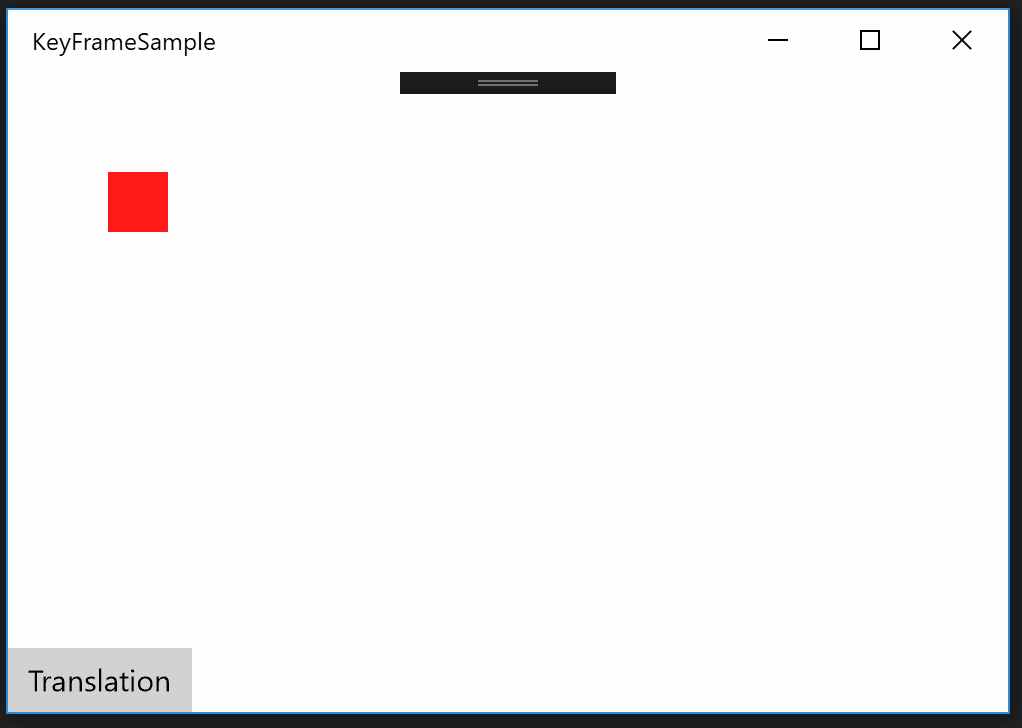
多种 KeyFrame 的形式
LinearDoubleKeyFrame这就是我们刚才使用到的。名字很直观,就是线性的。那么什么是线形的?就是你设定完相应的KeyFrame后,中间空出来没有详细设定的部分,将会进行匀速运动。正如上面的动图所展示的。DiscreteDoubleKeyFrame如果使用这个的话,那你的正方形便会在设定的时间,突然变到设定的位置。中间空出为设定的时间,你的物体是不会产生变化的。SplineDoubleKeyFrameEasingDoubleKeyFrame
上述的 3、4 两种都是属于变速的,而其中第四个可以根据不同的函数进行变速,这里暂时不细讲啦。
DoubleAnimationUsingKeyFrames 的常用属性
AutoReverse默认为False,如果设定为True的话,那当你完成第一次动画后,会自动帮你做一次反向的动画,结束后便停止了。RepeatBehavior这里面你可以设置为Forever或者设置次数,或者设置时间间隔。设置为Forever的话,那这个动画就会一直进行。如果你设置为次数(int),那么这个动画就会执行相应的次数。如果你设置为时间间隔(0:0:10 的格式),那么将会在执行完相应的时间后停止。
本篇结语
前文除了 DoubleAnimation,还讲到了其他的动画,不知你是否还记得。在这篇 KeyFrame 中前文提到的几种动画也都是可以的,方法类似,因此不再赘述。本篇的基本知识还是很简单的,不过也有很多值得深入的地方,实现漂亮的动画完全是可能的!看你们的创造力啦!
好啦!我们下篇见!